Jw_cad図面をUSBメモリにコピーする [ファイル管理]
パソコンに保存したJw_cad図面ファイルをUSBメモリにコピーする方法を解説します。
*USBメモリ:パソコンのUSBポートに挿入して使用する持ち運び可能な小型の記憶メディア。
はじめに、Jw_cadで「開く」コマンドを選択し、コピーする図面ファイルの名前と、その保存場所(ドライブ名とフォルダー名)を確認しましょう。
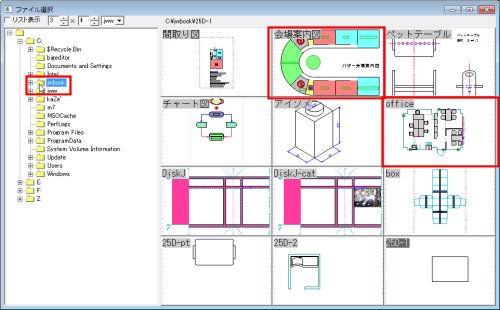
ここでは、上図Cドライブの「jwbook」フォルダー内の図面「office」と「会場案内図」の2つの図面ファイルをUSBメモリにコピーする例で解説します。
ファイル名とその保存場所の確認後、「ファイル選択」ダイアログを閉じ、Jw_cadを終了します。
1.USBメモリをパソコンのUSBポートに挿入する。
*リムーバブルディスクの「自動再生」ウィンドウが表示された場合は「×」(閉じる)ボタンをクリック。
2.「スタート」ボタンを右クリックし、メニューから「エクスプローラーを開く」(または「エクスプローラ」)をクリックして、エクスプローラーを起動する。
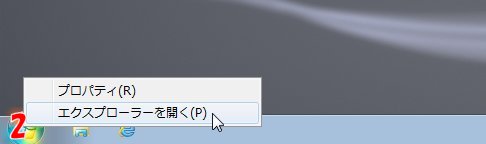
3.エクスプローラー左のフォルダーツリーで、コピー対象の図面ファイルがある場所(この例ではローカルディスク(C:))内の「jwbook」フォルダー)をクリック。
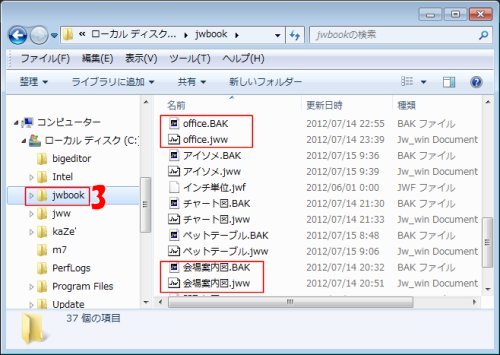
クリックしたフォルダー内のファイルやフォルダーが右のライブラリーウィンドウに一覧表示されます。
名前「office」のファイルは、「office.jww」「office.BAK」の2つがあります。
「.」の後ろの文字を拡張子と呼び、この拡張子でファイルの種類を区別します。
Jw_cadの図面ファイルは、拡張子が「jww」の「office.jww」です。
「office.BAK」は、Jw_cad図面「office」を上書き保存した時に出来たBAKファイルです。
また、Jw_cadでは、停電などの不慮の事故に備え、一定の時間ごとに編集中の図面を自動的に保存する機能があります。「【自動保存】office.jw$」は、Jw_cadで「office」を編集中に自動的に保存された自動保存ファイルです。

Jw_cadの「ファイル選択」ダイアログで名前を確認した2つの図面ファイルを選択しましょう。
4.「office.jww」をクリックで選択する。

5.「Ctrl」キーを押しながら「会場案内図.jww」をクリックで選択する。
*複数のファイルを選択する場合は、「Ctrl」キーを押しながら2つ目以降のファイルをクリックします。
6.メニューバー[ファイル]-「送る」-「リムーバブルディスク」をクリック。
*メニューバーが表示されていない場合は「Alt」キーを押すことで一時的に表示されます。
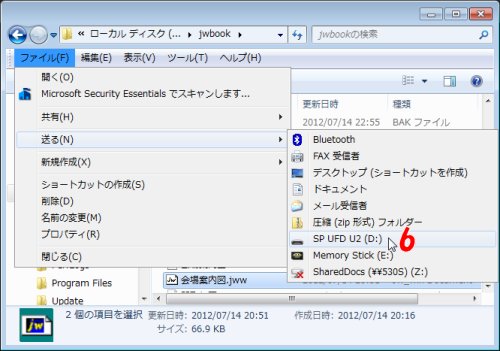
以上で、USBメモリに4,5で選択した図面ファイルがコピーされます。
7.フォルダーツリーで、USBメモリのドライブ(下図では「SP UFD U2(D:))をクリックして開き、選択した2つのファイルがコピーされていることを確認する。
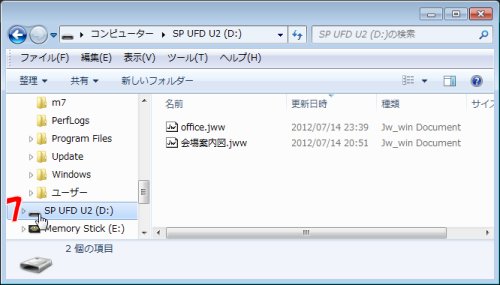
-------obraclub.com-----
※USBメモリへのコピー方法については、「Jw_cadの「コレがしたい!」「アレができない!」をスッキリ解決する本」p.226や「はじめてわかるJw_cad7」p.200でも解説しています。
*USBメモリ:パソコンのUSBポートに挿入して使用する持ち運び可能な小型の記憶メディア。
はじめに、Jw_cadで「開く」コマンドを選択し、コピーする図面ファイルの名前と、その保存場所(ドライブ名とフォルダー名)を確認しましょう。
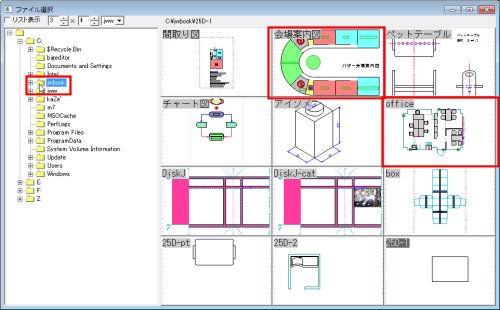
ここでは、上図Cドライブの「jwbook」フォルダー内の図面「office」と「会場案内図」の2つの図面ファイルをUSBメモリにコピーする例で解説します。
ファイル名とその保存場所の確認後、「ファイル選択」ダイアログを閉じ、Jw_cadを終了します。
1.USBメモリをパソコンのUSBポートに挿入する。
*リムーバブルディスクの「自動再生」ウィンドウが表示された場合は「×」(閉じる)ボタンをクリック。
2.「スタート」ボタンを右クリックし、メニューから「エクスプローラーを開く」(または「エクスプローラ」)をクリックして、エクスプローラーを起動する。
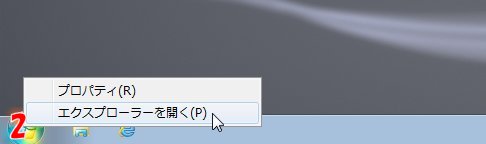
3.エクスプローラー左のフォルダーツリーで、コピー対象の図面ファイルがある場所(この例ではローカルディスク(C:))内の「jwbook」フォルダー)をクリック。
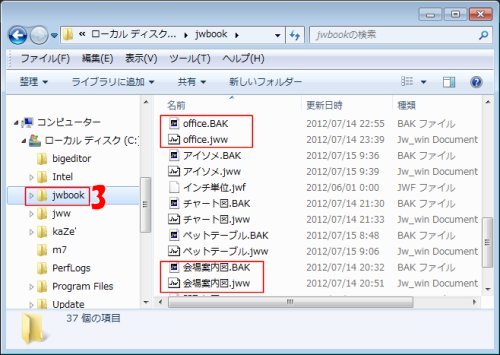
クリックしたフォルダー内のファイルやフォルダーが右のライブラリーウィンドウに一覧表示されます。
名前「office」のファイルは、「office.jww」「office.BAK」の2つがあります。
「.」の後ろの文字を拡張子と呼び、この拡張子でファイルの種類を区別します。
Jw_cadの図面ファイルは、拡張子が「jww」の「office.jww」です。
「office.BAK」は、Jw_cad図面「office」を上書き保存した時に出来たBAKファイルです。
また、Jw_cadでは、停電などの不慮の事故に備え、一定の時間ごとに編集中の図面を自動的に保存する機能があります。「【自動保存】office.jw$」は、Jw_cadで「office」を編集中に自動的に保存された自動保存ファイルです。
Jw_cadの「ファイル選択」ダイアログで名前を確認した2つの図面ファイルを選択しましょう。
4.「office.jww」をクリックで選択する。

5.「Ctrl」キーを押しながら「会場案内図.jww」をクリックで選択する。
*複数のファイルを選択する場合は、「Ctrl」キーを押しながら2つ目以降のファイルをクリックします。
6.メニューバー[ファイル]-「送る」-「リムーバブルディスク」をクリック。
*メニューバーが表示されていない場合は「Alt」キーを押すことで一時的に表示されます。
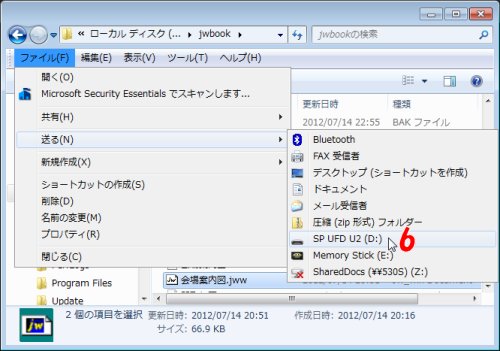
以上で、USBメモリに4,5で選択した図面ファイルがコピーされます。
7.フォルダーツリーで、USBメモリのドライブ(下図では「SP UFD U2(D:))をクリックして開き、選択した2つのファイルがコピーされていることを確認する。
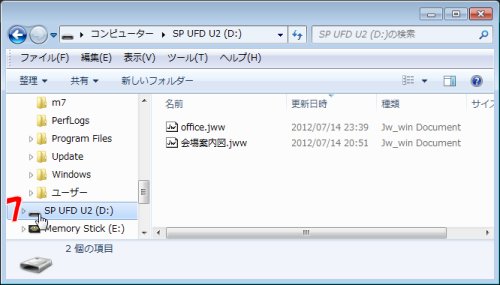
-------obraclub.com-----
※USBメモリへのコピー方法については、「Jw_cadの「コレがしたい!」「アレができない!」をスッキリ解決する本」p.226や「はじめてわかるJw_cad7」p.200でも解説しています。
2012-12-21 10:00
nice!(0)
コメント(1)
トラックバック(0)




ありがとう
by 冨樫誠一 (2019-10-14 23:08)